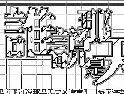ps设计超酷的缝线字体教程
来源:思缘论坛
作者:瑭大官人
学习:795人次
本教程的重要部分是培养大家的创意思维,这种字体可以用于桌面壁纸和海报设计中,喜欢的朋友可以和我们一起来学习。
本教程为思缘瑭大官人原创翻译
教程所需要的素材:本地高速下载
先看效果图

1、我们以创造一个针织物为开始,创建一张任意大小的新图层(作者的为250px*250px)。
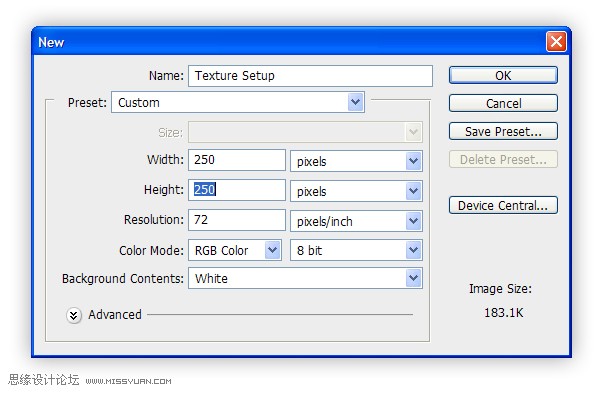
2、使用矩形工具在新建的图层上做一个黑色的小矩形
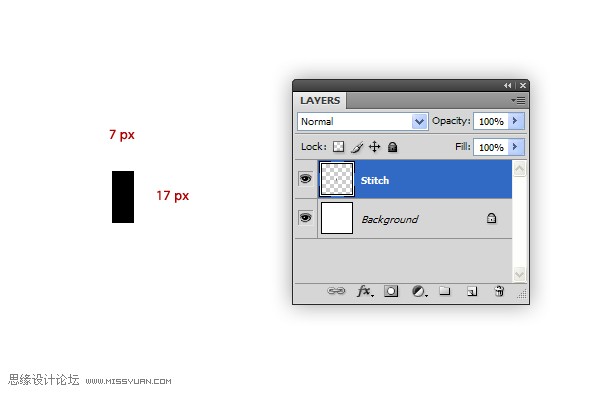
3、为矩形增加纹理,设置如下图层样式
内阴影:正片叠底,不透明度12%
斜面和浮雕:内斜面,平滑 深度:211%
高光模式滤色,阴影模式正片叠底
渐变叠加,模式正常
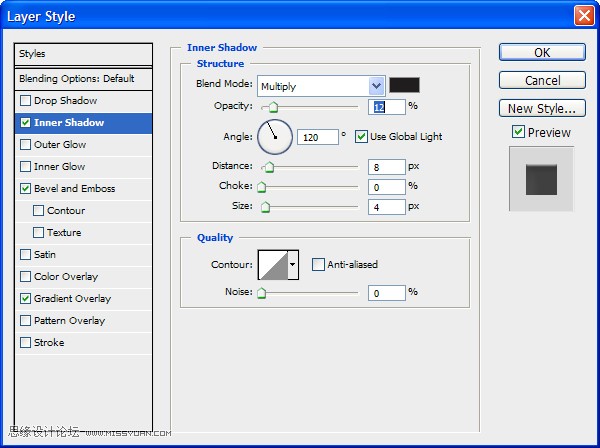
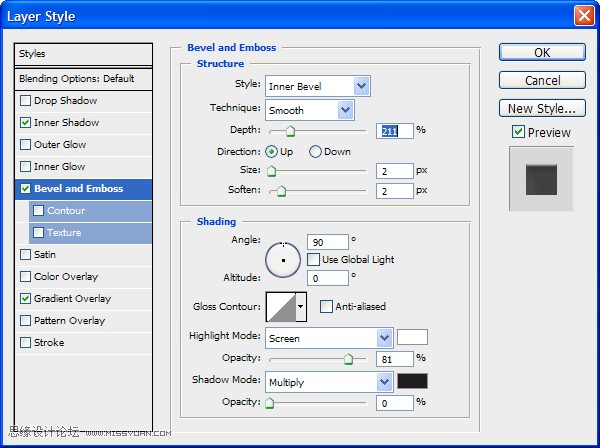
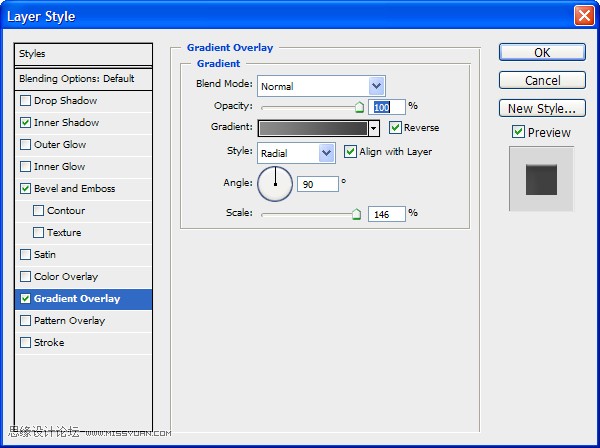
效果如下
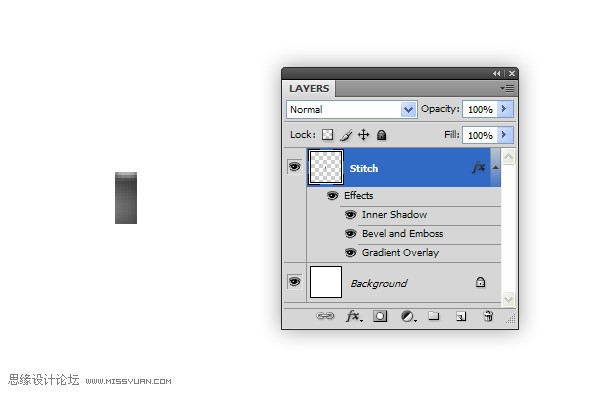
学习 · 提示
相关教程
关注大神微博加入>>
网友求助,请回答!